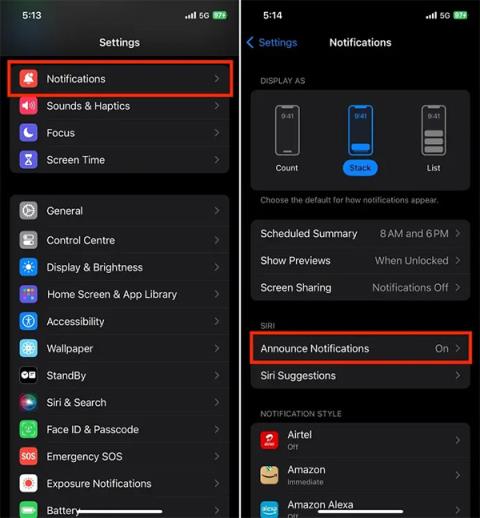Frá iOS 13 og áfram, þegar AirPod er tengt við iPhone, mun Siri lesa iPhone skilaboð í gegnum AirPod. Reyndar líkar mörgum ekki við þennan eiginleika Siri vegna þess að hann hefur stundum áhrif á þig og pirrar þig þegar þú ert á fundi eða þarft að þegja. Ef þér líkar ekki við þennan eiginleika geta notendur slökkt á Siri frá því að lesa skilaboð á AirPod, beint í símastillingunum. Hér að neðan eru leiðbeiningar um að slökkva á Siri lestri skilaboða á AirPod.
Leiðbeiningar til að slökkva á Siri lestri skilaboða á AirPod í gegnum stillingar
Skref 1:
Fyrst skaltu opna Stillingar í símanum þínum og smelltu síðan á Tilkynningar til að stilla tilkynningar. Þegar skipt er yfir í nýja viðmótið smellir notendur á Tilkynna tilkynningar til að breyta tilkynningum á Siri.
Skref 2:
Í viðmótinu eins og sýnt er þarftu bara að slökkva á tilkynningastillingu . Að auki geta notendur einnig slökkt á lestri skilaboða í gegnum heyrnartól þegar þeir eru tengdir við iPhone.
Slökktu á Siri lestri skilaboða á AirPods með Control C enter
Tengdu AirPods við iPhone þinn og strjúktu yfir skjáinn að ofan til að birta viðmót stjórnstöðvarinnar.
Ýttu nú á og haltu bjöllutákninu til að slökkva á því að Siri lesi innihald skilaboðanna þegar skilaboð berast. Eða þú vilt velja tímann til að slökkva á Siri lestri skilaboða á AirPod, ýttu á og haltu bjöllutákninu og veldu tímann sem þú vilt slökkva á tilkynningum eins og sýnt er hér að neðan.